Ldap / Active Directory Doğrulama Ayarları
FortiLogger Hotspot doğrulama yöntemleri arasında ldap ile doğrulama yöntemi mevcuttur. Bu yöntemi kullanabilmek için Fortigate cihazınızda LDAP Server entegrasyonu olması gerekmektedir. LDAP server entegrasyonu mevcutsa aşağıdaki işlemleri takip ederek Fortilogger tarafındaki aşamaları tamamlayabilirsiniz.
1 - FortiGate ve Ağ Bağlantısının Kontrolü
Adres ekleme işlemleri için aşağıdaki adımları uygulayınız:
Fortigate arayüzünden User&Authentication > LDAP Servers sekmesine gidiniz. Ardından Test User Credentials butonuna basarak açılan ekranda AD yapınızda kayıtlı olan bir kullanıcının bilgilerini girerek Test butonuna basınız. Connection status ve User credentials bilgilerinin Succesfull yazdığında emin olarak bu aşamayı tamamlayınız.
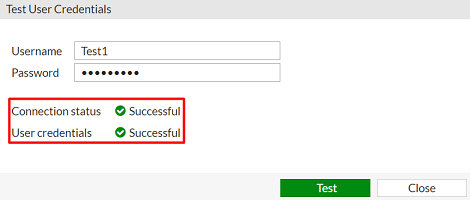
2 - Fortilogger Ldap Entegrasyonu
Fortilogger arayüzünde Ayarlar > Hotspot Ayarları sayfasını açınız. Sayfanın alt tarafında yer alan Check LDAP User seçeneğini işaretleyin ve aşağıdaki gibi doldurun;
- Ldap Domain: Sunucunuzun Ip adresini ya da domain adresini giriniz. Ör: dolusoft.local
- Ldap Username: Bağlantı gerçekleştireceğiniz kullanıcının "Admin" yetkisine sahip olması zorunlu değildir. Aşağıdaki Ldap Search Path bölümüne girmiş olduğunuz gruplar için okuma(read) yetkisinin bulunduğ bir kullanıcı adı girebilirsiniz. Kullanıcı yetkisini Domain and Users aracınızın Delegete Control bölümünden verebilirsiniz.
- Ldap Password: Bağlantı için kullandığınız kullanıcının şifresi.
- Ldap Search User Path: Hotspot kimlik doğrulamasına izin vereceğiniz Ldap kullanıcı grubunuzun yolunu giriniz. Birden fazla grup kullanmak isterseniz her grup yolunun arasında virgül(,) işareti eklemeniz yeterlidir. Ör: CN=Users,DC=dolusoft,DC=local-OU=IT,DC=dolusoft,DC=local-OU=Developer,DC=dolusoft,DC=local Not: Grup yolunu öğrenmek için Active Directory Users and Computers uygulamasını kullanabilirsiniz. Kullanıcı grubunu sağ tıklayıp Properties sekmesine giderek Attribute Editor sekmesinden distinguishedName kısmını kopyalayarak yapıştırabilirsiniz. Not: Ldap Searc Path kısmına yazdığınız gruplar için Fortigate cihazınızda User&Authentication > User Groups sekmesinden grup oluşturmanız gerekmektedir. Test LDAP Settings butonuna basarak bağlantı ayarlarınızı test edebilirsiniz. Eğer bağlantı başarılı ise Save butonuna basarak ayarları kaydediniz.
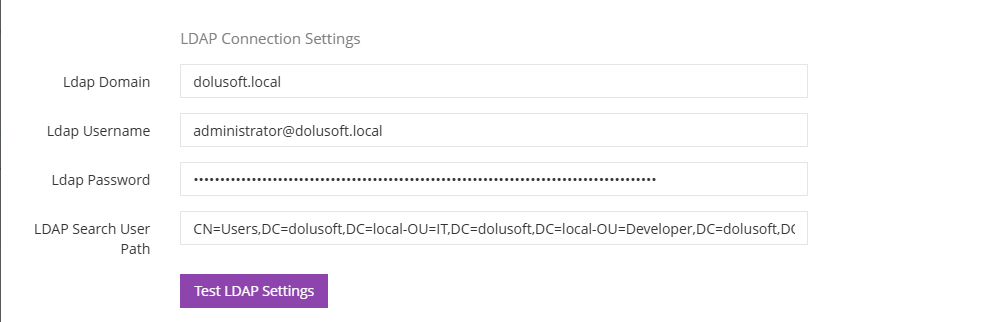
3 - Ldap Gruplarını Fortigate Üzerinde Tanımlama
Yukarıdaki aşamada Ldap Search Path bölümünde girmiş olduğunuz yollara ait grupları Fortigate üzerinde tanımlamanız gerekmektedir. Bunun için User&Authentication > User Groups sekmesine gidiniz. Gelen ekranda Create New butonuna basınız. Gruba bir isim verdikten sonra Type alanını Firewall olarak seçiniz. Bir sonraki adımda Remote Groups > Add adımlarını izleyiniz. Remote Server'dan AD bağlantınızı seçiniz. Gelen ekranda gruba eklemek isteğiniz kullanıcı grup yada gruplarına sağ tık >add selected adımlarını uygulayınız ve OK diyerek seçimi tamamlayınız.
4 - Ldap Grubunu Hotspot Interface'ine Ekleme
Network > Interfaces sayfasına gidiniz ve Hotspot için ayırdığınız Interface'e giriniz. User groups alanında LDAP grubunuzu seçip OK butonuna tıklayınız.
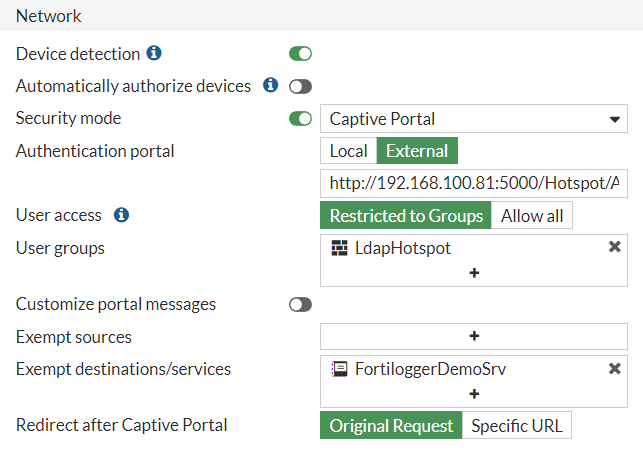
5 - Ldap Grubunun Erişim Kuralı
LDAP kullanıcılarının Hotspot arayüzüne erişebilmeleri için aşağıdaki gibi kural yazılmalıdır.
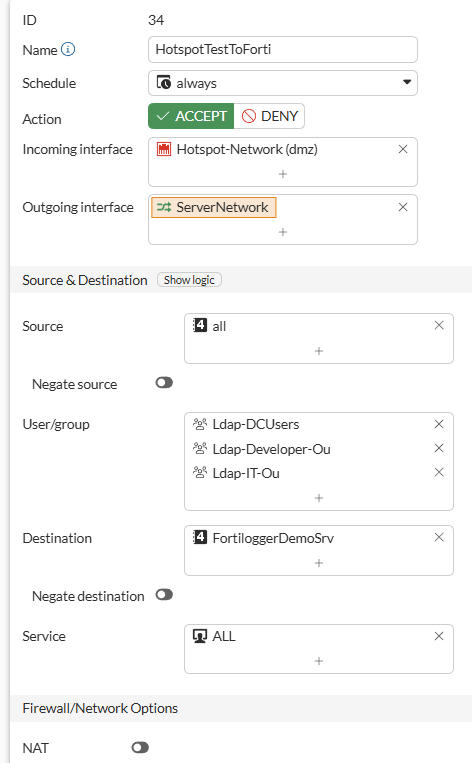
6 - Ldap Grubunun İnternet Erişim Kuralı
LDAP kullanıcılarının internet erişimlerinin aktifleştirilmesi için aşağıdaki gibi kural yazılmalıdır.
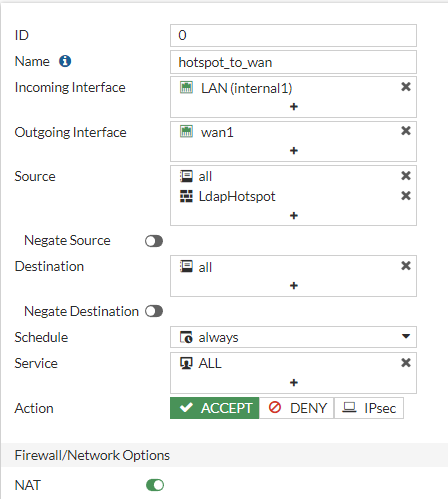
7 - Ldap Grubunu FortiLogger'a Ekleme
Fortilogger arayüzünde; Ayarlar > Hotspot Ayarları > Misafir Grup Adı alanına Hotspot Interface'ine eklediğiniz LDAP grubunu ekleyip, Hotspot Doğrulama alanını Captive Portal olarak seçip Hotspot Ayarlarını Kaydet butonuna basarak ayarları tamamlayınız.

8 - Ldap-Ad ile Oturum Açma
Hotspot Giriş ekranında istenilen bilgileri LDAP kullanıcı bilgilerinize göre doldurup Bağlan butonuna tıklayarak oturum açabilirsiniz.
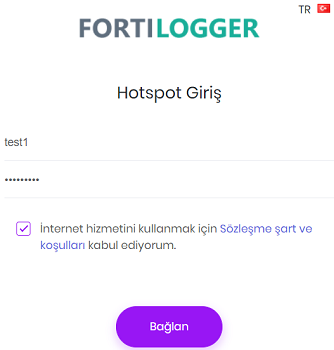
9 - Oturum Sonrası İzleme
Başarılı bir şekilde oturum açıldıktan sonra Hotspot > Hotspot Kullanıcıları > Aktif Kullanıcılar sekmesinde kullanıcılarınızı takip edebilirsiniz.
